在电影镜头中,我们经常可以看见子弹出膛瞬间静止、快速移动的人物突然静止,例如为人深知的复仇者联盟1中快银躲避敌人射出的子弹就有这一的一幕镜头,通过这样的特写手法,突出人物的神态、渲染紧张的氛围、吸引观众的注意等等。更有的电影由于参演人物众多,会出现画面静止,从而简介人物生平的一个镜头画面,以便于观众记住每个人的相应身份。

事实上,这些看似高端的制作手法,都是来自于一个简单且基本的功能——冻结帧。顾名思义,冻结帧是将一个画面冻结锁定不动,而其他音频、图层画面可以继续推进的一种功能,是一种常用的剪辑手法。
制作冻结帧,我们主要利用的是“万兴喵影”软件。万兴喵影是国产一流的视频编辑软件,支持画面缩放、裁剪、合并、分割、旋转、变速等基本功能以外,还支持关键帧、冻结帧等进阶剪辑操作,非常方便用户使用。接下来我们就具体来看一看,如何利用冻结帧,制作定格的视频画面吧。
第一步:
打开万兴喵影,导入需要处理的视频文件,并且添加到编辑轨道上面。
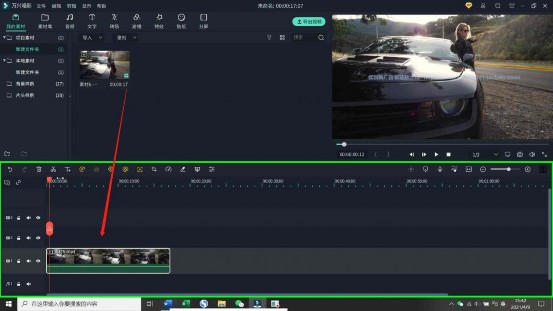
第二步:
点击播放按钮,在需要定格的画面位置停止。选中视频,此时我们可以看到编辑轨道上方一栏出现若干个图标。点击类似“速度盘”形状的那一个标识,看到弹窗中的“冻结帧”,便是添加冻结帧的位置。
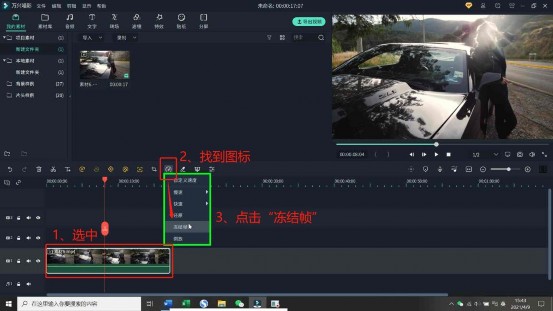
第三步:
此时我们可以看见冻结帧已经吸附到视频上,冻结帧前后的位置是支持加速或者减速播放,以迎合冻结帧的表现效果,可以按需要调整。
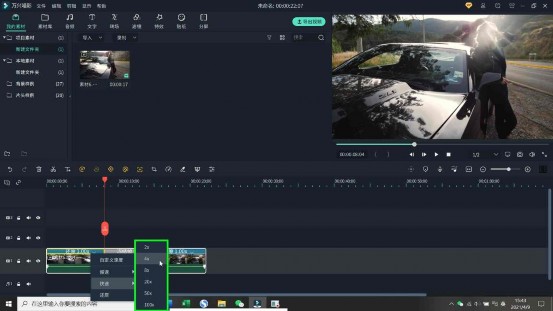
第四步:
至此,一个冻结帧画面已经形成,发现播放时候画面的确被定格了。然而为了再加重冻结帧表现力,以下我还会简单介绍以下喵影的滤镜以配合冻结帧画面的使用。选择我们的“滤镜”版块,即可见有多种多样的滤镜供给选择。
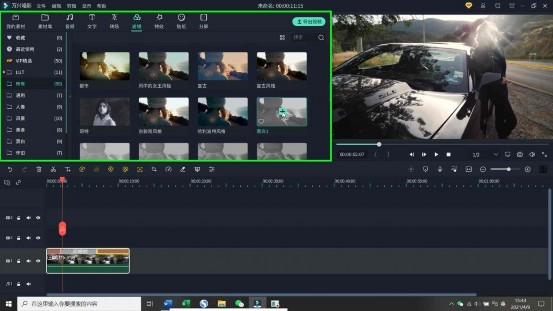
第五步:
选择适合的滤镜以后,再加入一些介绍性的字幕。点击“文字”版块选择并添加字幕模板,双击编辑轨道上的字幕进入“属性编辑”,输入我们需要的文字内容。这样,一个“入门式”用于介绍人物的定格镜头就形成了。
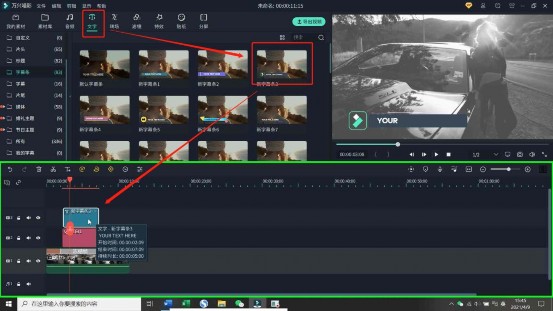
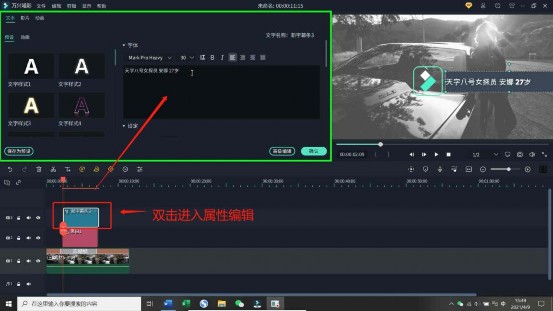
最后来看看定格效果如何吧:!
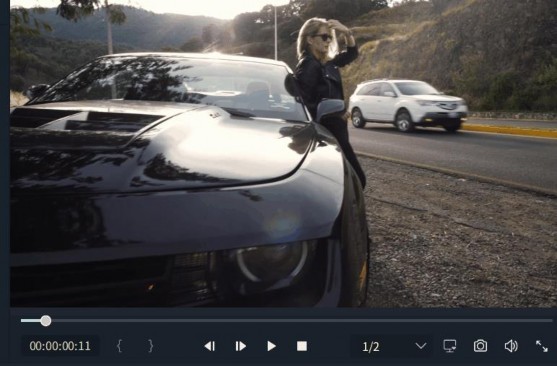
好了,以上就是关于定格画面的全部教程啦,除此以外,喵影还有关键帧、动画等众多功能操作亮点,感兴趣的小伙伴可以亲自尝试哦。












